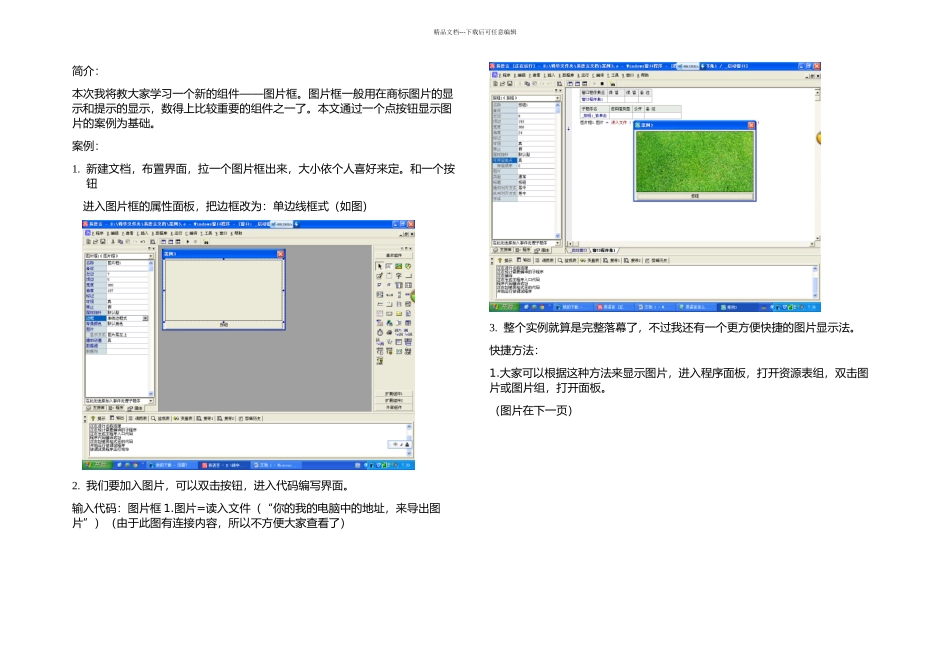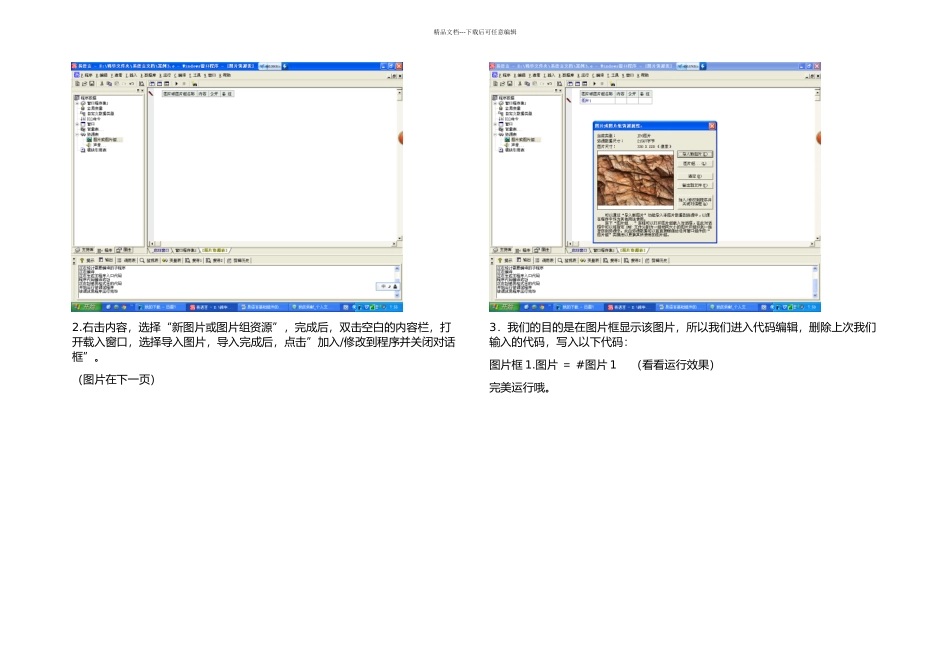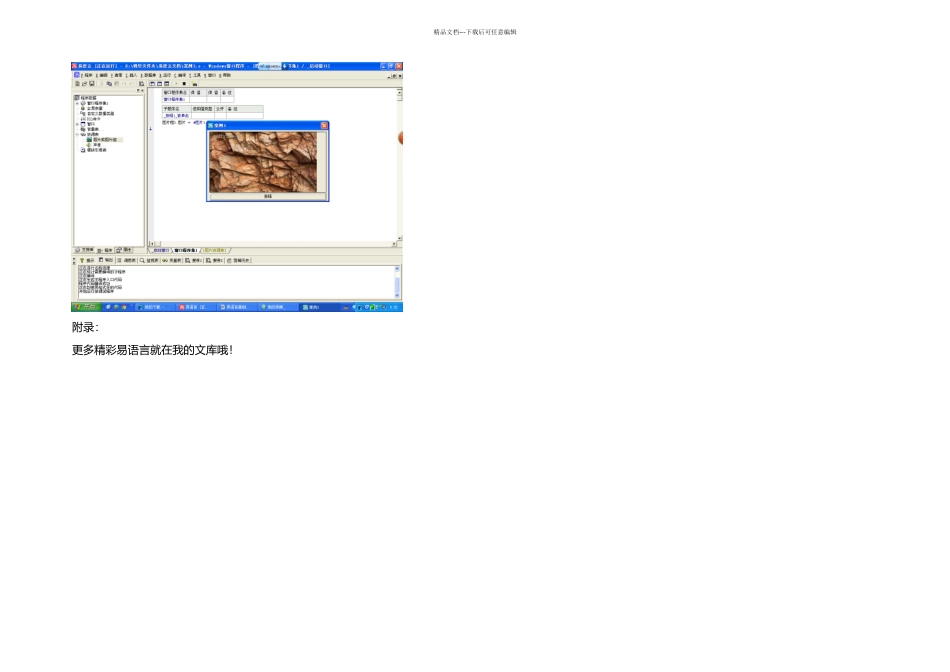精品文档---下载后可任意编辑简介:本次我将教大家学习一个新的组件——图片框。图片框一般用在商标图片的显示和提示的显示,数得上比较重要的组件之一了。本文通过一个点按钮显示图片的案例为基础。案例:1. 新建文档,布置界面,拉一个图片框出来,大小依个人喜好来定。和一个按钮进入图片框的属性面板,把边框改为:单边线框式(如图)2. 我们要加入图片,可以双击按钮,进入代码编写界面。输入代码:图片框 1.图片=读入文件(“你的我的电脑中的地址,来导出图片”)(由于此图有连接内容,所以不方便大家查看了)3. 整个实例就算是完整落幕了,不过我还有一个更方便快捷的图片显示法。快捷方法:1.大家可以根据这种方法来显示图片,进入程序面板,打开资源表组,双击图片或图片组,打开面板。(图片在下一页)精品文档---下载后可任意编辑2.右击内容,选择“新图片或图片组资源”,完成后,双击空白的内容栏,打开载入窗口,选择导入图片,导入完成后,点击”加入/修改到程序并关闭对话框”。(图片在下一页)3.我们的目的是在图片框显示该图片,所以我们进入代码编辑,删除上次我们输入的代码,写入以下代码:图片框 1.图片 = #图片 1 (看看运行效果)完美运行哦。精品文档---下载后可任意编辑附录:更多精彩易语言就在我的文库哦!